Lenovo S20-30, S20-30 Touch User Guide [nl]
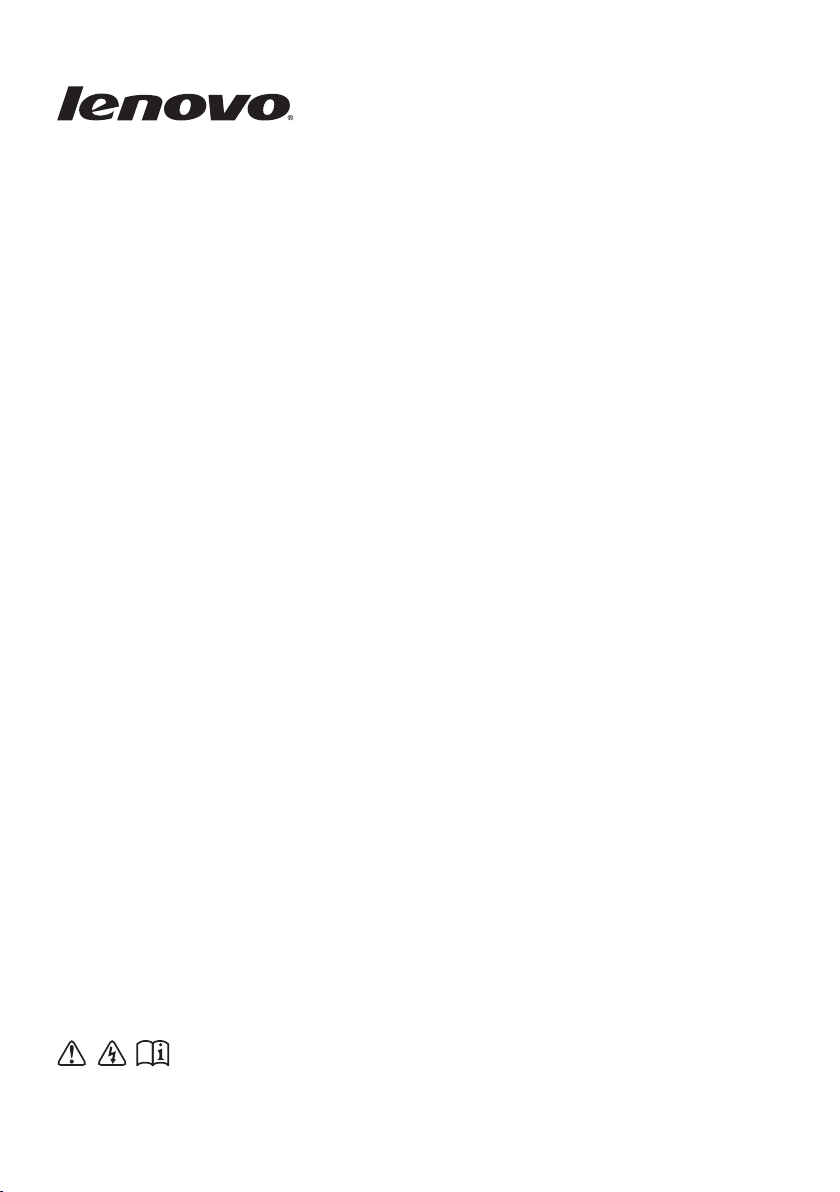
Lenovo S20-30 /
S20-30 Touch
Gebruikershandleiding
Lees de veiligheidsaanwijzingen en belangrijke tips in de
bijgeleverde handleidingen voordat u uw computer in gebruik neemt.
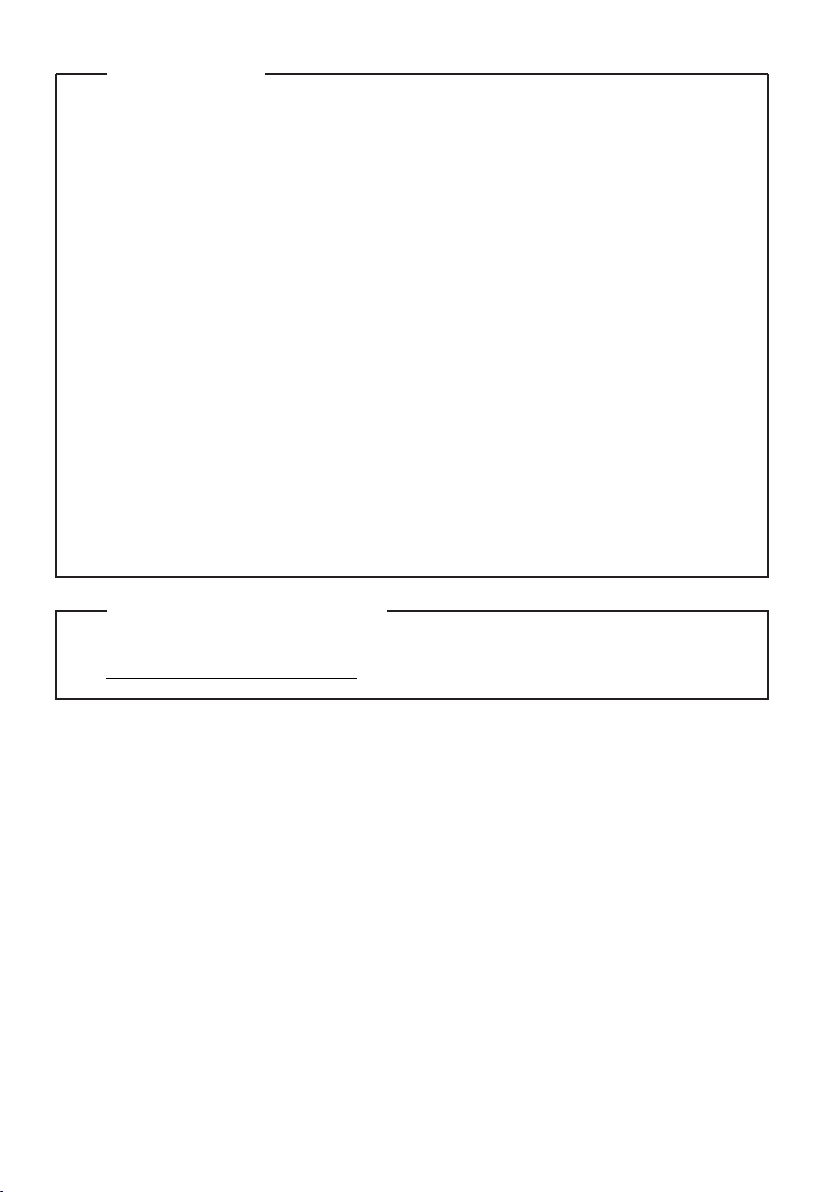
Opmerkingen
•
Lees eerst Lenovo's Gids met algemene en veiligheidsinformatie voordat u
het product in gebruik neemt.
•
Bij bepaalde instructies in deze gebruikershandleiding wordt ervan
uitgegaan dat u Windows 8.1 gebruikt. Indien u een ander Windowsbesturingssysteem gebruikt, kunnen er kleine verschillen in de
bedien-ing zijn. Indien u een ander besturingssysteem gebruikt, zijn
bepaalde handelingen voor u mogelijk niet van toepassing.
•
De meeste modellen beschikken over de functies die in deze
gebruikershandleiding beschreven worden. Het is echter mogelijk dat
sommige functies niet beschikbaar zijn op uw computer en/of dat uw
computer over functies beschikt die niet beschreven worden in deze
gebruikershandleiding.
•
De illustraties in deze handleiding zijn voor de Lenovo S20-30, tenzij
anders vermeld.
•
De illustraties in deze handleiding wijken mogelijk af van het
eigen-lijke product. Zie het product zelf.
Wettelijke kennisgevingen
•
Raadpleeg voor meer informatie Guides & Manuals op
http://support.lenovo.com.
Eerste uitgave (april 2014)
© Copyright Lenovo 2014.
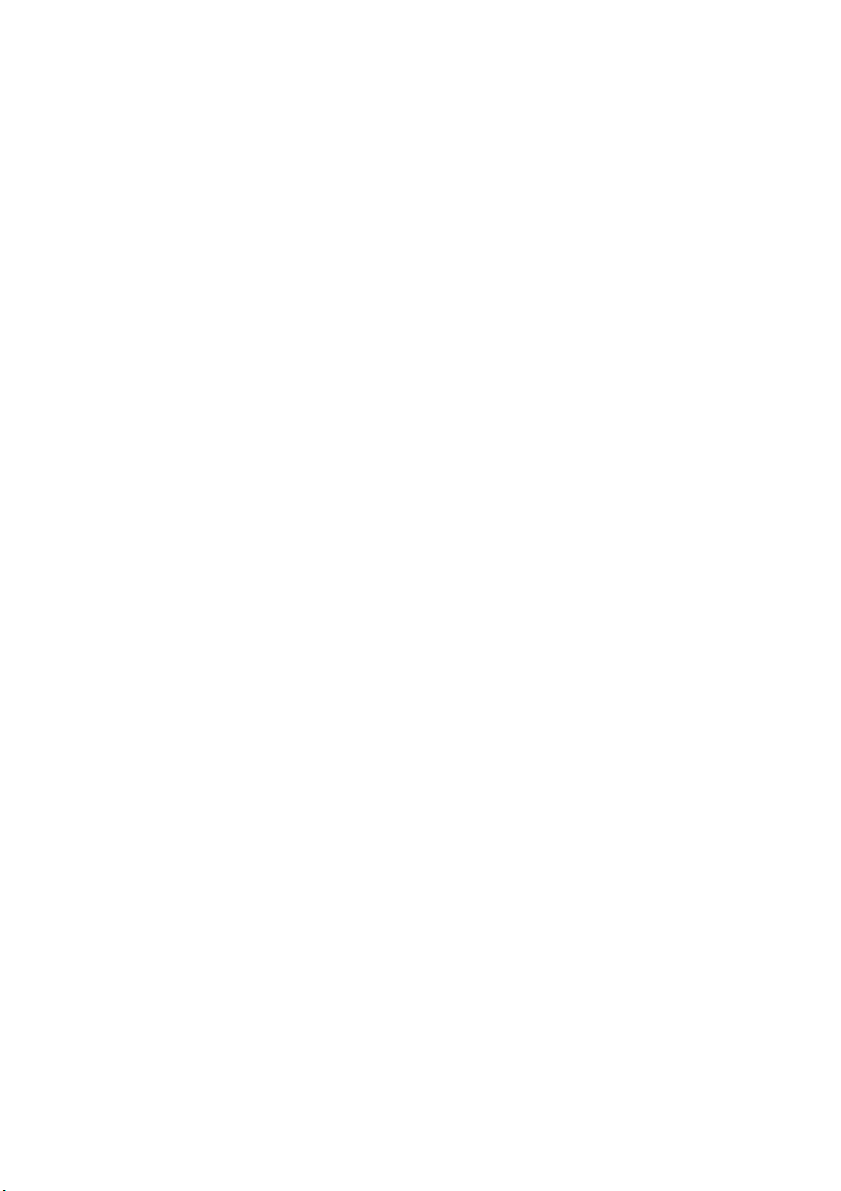
Inhoud
Hoofdstuk 1. Kennismaking met de computer..................................... 1
Bovenaanzicht..............................................................................................................1
Zijaanzicht links ..........................................................................................................4
Zijaanzicht rechts ........................................................................................................7
Vooraanzicht................................................................................................................9
Onderaanzicht ...........................................................................................................10
Hoofdstuk 2. Windows gebruiken .......................................................11
Het besturingssysteem voor het eerst configureren ............................................11
Besturingssysteeminterfaces....................................................................................11
De slaapstand activeren of de computer uitschakelen ........................................14
Verbinding maken met een draadloos netwerk ...................................................16
Help en ondersteuning.............................................................................................17
Hoofdstuk 3. Lenovo OneKey Recovery-systeem .............................18
Hoofdstuk 4. Problemen oplossen......................................................20
Veelgestelde vragen..................................................................................................20
Problemen oplossen..................................................................................................23
Bijlage. Instructies voor CRU's (onderdelen die door de klant
vervangen kunnen worden) ................................................................. 27
De batterij vervangen ...............................................................................................27
Handelsmerken ..................................................................................... 29
i
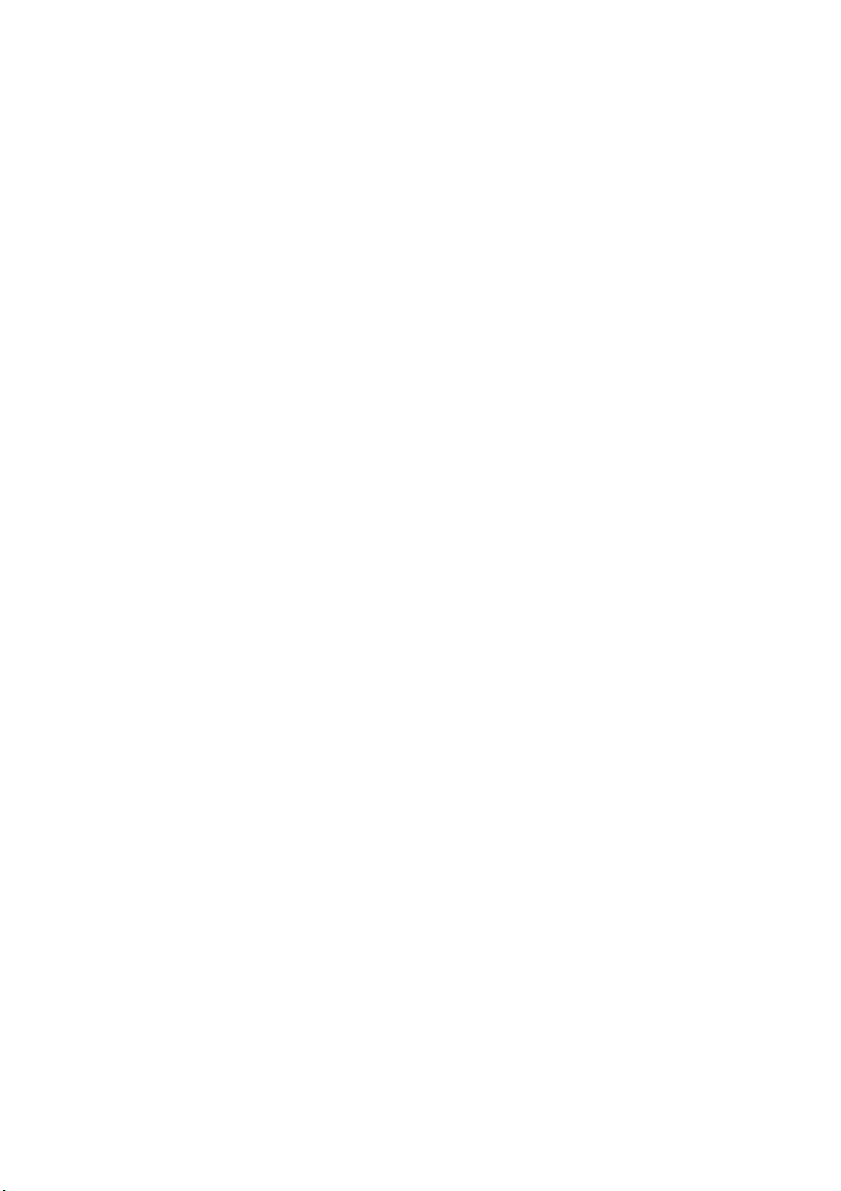
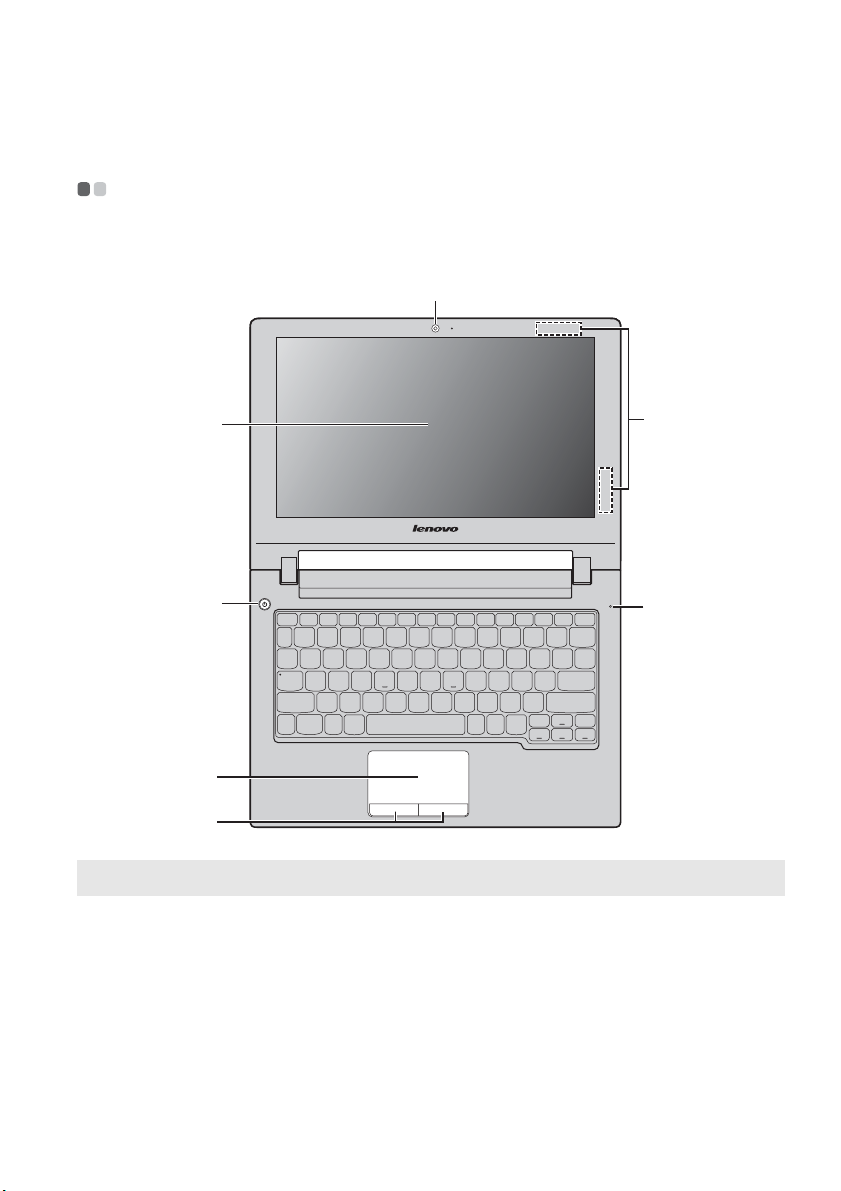
Hoofdstuk 1. Kennismaking met de computer
Bovenaanzicht - - - - - - - - - - - - - - - - - - - - - - - - - - - - - - - - - - - - - - - - - - - - - - - - - - - - - - - - - - - - - - - - - - - - - - - - - - - - - - - - - - - - - - - -
S20-30 / S20-30 Touch
a
d
e
b
c
f
g
Opmerking:
Let op:
• Vouw he t b ee ld sc he rm nooit verder dan 130 graden open. Zorg dat er bij het sluiten van het
De zones die omkaderd zijn met stippellijnen zijn niet zichtbaar langs de buitenkant.
beeldscherm geen pennen of andere objecten tussen het beeldscherm en het toetsenbord
achterblijven. Is dit wel het geval, dan kan het scherm beschadigd raken.
1
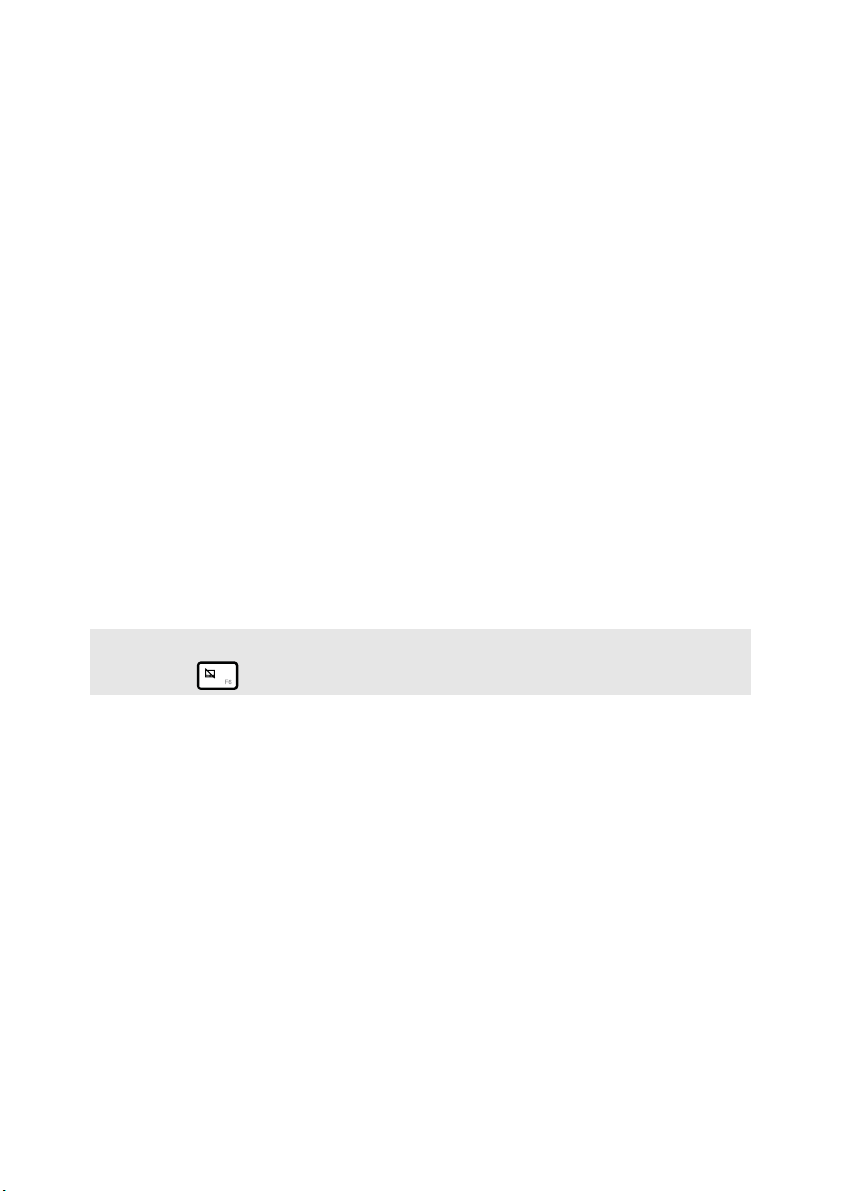
Hoofdstuk 1. Kennismaking met de computer
Geïntegreerde
a
Gebruik de webcam voor videocommunicatie.
webcam
Draadloze
b
antennes
Ingebouwde
c
microfoon
Beeldscherm
d
e
Aan/uit-knop
Touchpad
f
Touchpad-
g
knoppen
Opmerking: U kunt het touchpad en de touchpadknoppen in- of uitschakelen door op
Deze maken verbinding met de draadloze adapter om
draadloos radio te ontvangen en te versturen.
De microfoon vangt geluiden op en kan gebruikt worden
voor videoconferenties, gesproken commentaar of
geluidsopnames.
Zorgt voor een schitterende visuele uitvoer.
Druk op deze knop om de computer in te schakelen.
Het touchpad werkt als een gewone muis.
Als u de muiswijzer op het scherm wilt verplaatsen,
beweegt u uw vingertop in de gewenste richting over het
touchpad.
De functies van de linker- en rechterknop stemmen
overeen met die van de linker- en rechtermuisknop op een
normale muis.
te drukken.
2
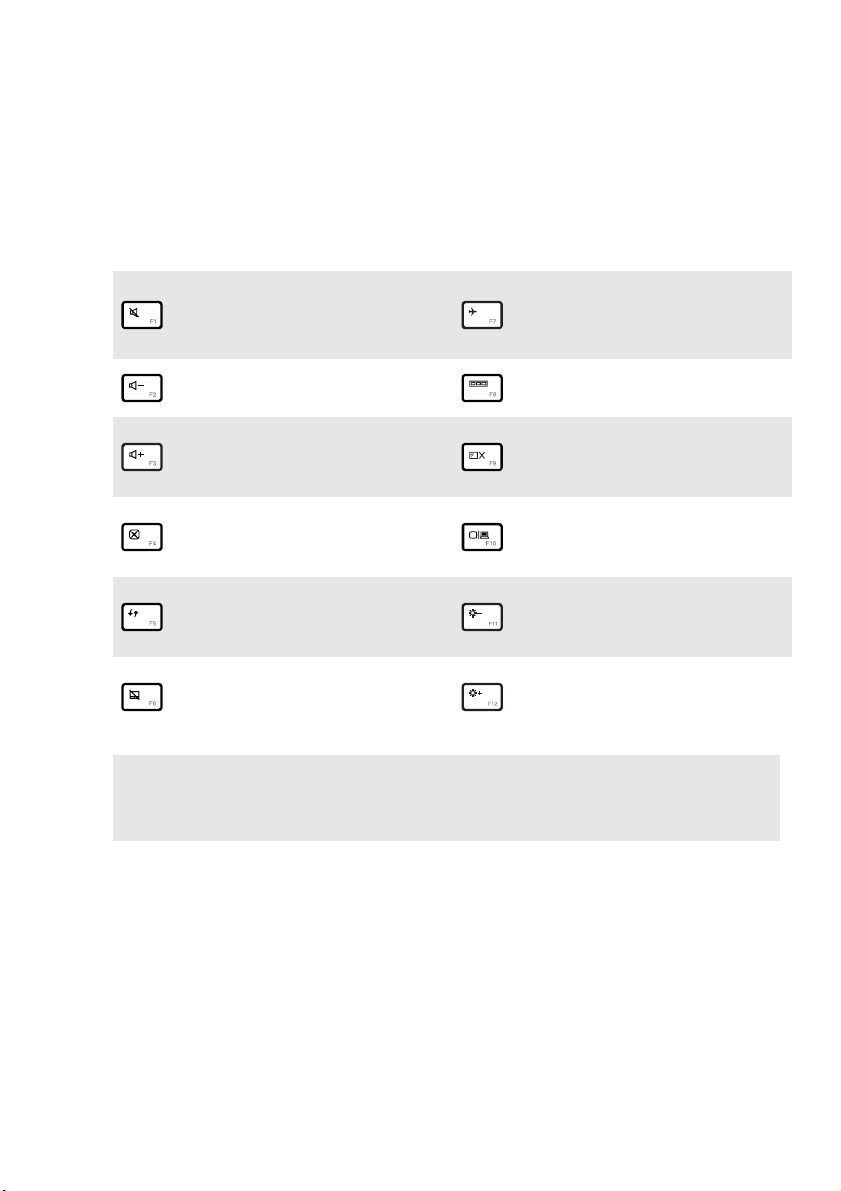
Hoofdstuk 1. Kennismaking met de computer
Sneltoetsen
U kunt bepaalde systeeminstellingen snel oproepen door op de
overeenstemmende sneltoetsen te drukken.
Hiermee kunt u het geluid
dempen / het dempen
:
ongedaan maken.
Het volumeniveau verlagen.
:
De vliegmodus in-/
:
uitschakelen.
Het actieve programma
:
wijzigen.
Hiermee kunt u de
Het volumeniveau verhogen.
:
verlichting van het scherm
:
in-/uitschakelen.
Projecteren naar een
Het actieve venster sluiten.
:
aangesloten
:
scherm.
Het bureaublad of het actieve
:
venster vernieuwen.
Het touchpad en de
touchpadknoppen in-/
:
uitschakelen.
Opmerking: Als u de HotKey Mode (Sneltoetsstand) in het hulpprogramma voor BIOS-
instelling gewijzigd hebt van Enabled (Ingeschakeld) naar Disabled
(Uitgeschakeld), moet u tegelijk op de Fn-toets en de gewenste sneltoets
drukken.
De helderheid van
het beeldscherm
:
verminderen.
Hiermee kunt u de
helderheid van het
:
beeldscherm verhogen.
3
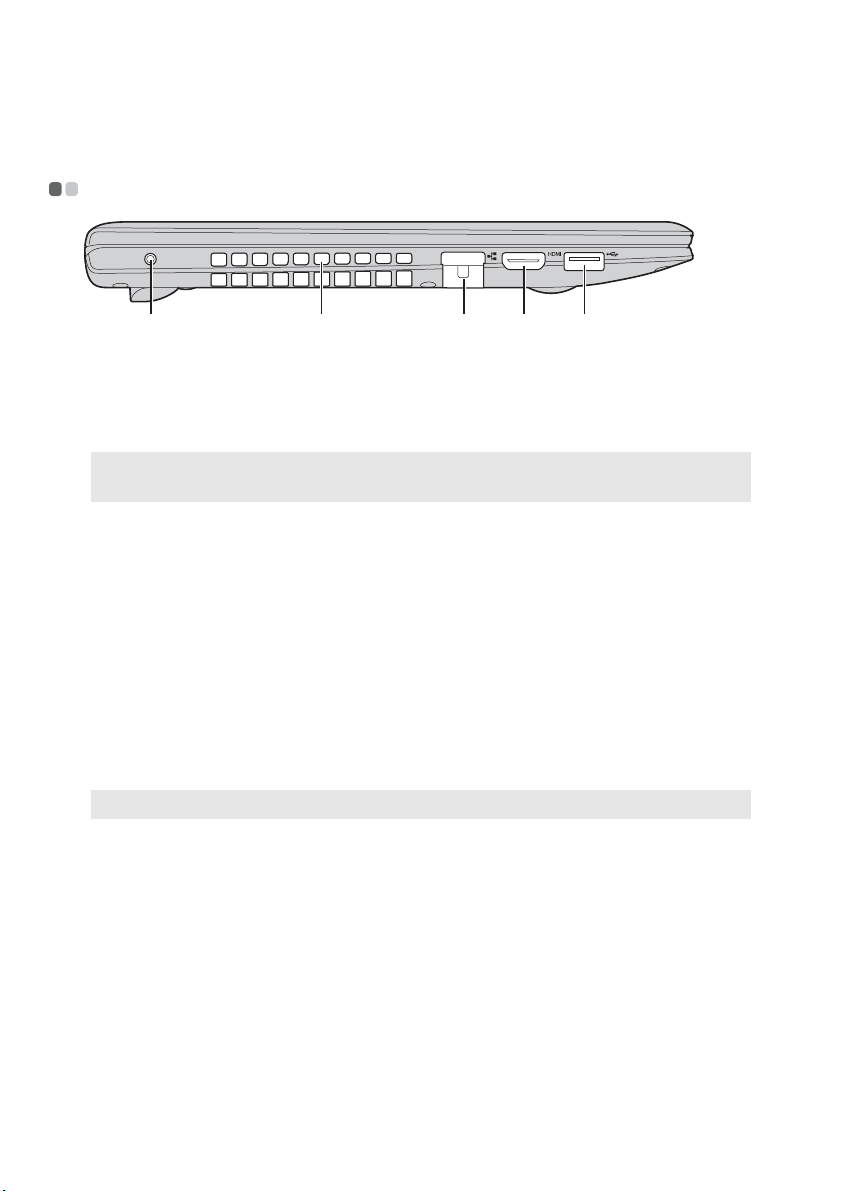
Hoofdstuk 1. Kennismaking met de computer
c
c
Zijaanzicht links - - - - - - - - - - - - - - - - - - - - - - - - - - - - - - - - - - - - - - - - - - - - - - - - - - - - - - - - - - - - - - - - - - - - - - - - - - - - - - - - - - - - -
a b
Novo-knop
a
Opmerking: Zie "Hoofdstuk 3. Lenovo OneKey Recovery-systeem" op pagina 18 voor
Ventilatiesleuven
b
Let op:
• Zorg ervoor dat alle ventilatiesleuven vrij zijn. Is dit niet het geval, dan kan de
meer informatie.
computer oververhit raken.
RJ-45-poort
HDMI-poort
d
USB 3.0-poort
e
Opmerking: Zie "USB-apparaten aansluiten" op pagina 5 voor meer informatie.
Druk terwijl de computer uitgeschakeld is op deze knop
om het Lenovo OneKey Recovery-systeem of het
hulpprogramma voor BIOS-instelling te starten, of om het
opstartmenu te openen.
Hierlangs kan de inwendige warmte ontsnappen.
Voor het verbinden van de computer met een
ethernetnetwerk.
Voor het aansluiten van apparaten met een HDMI-ingang
zoals een tv of scherm.
Sluit hier een USB-apparaat op aan.
d e
4
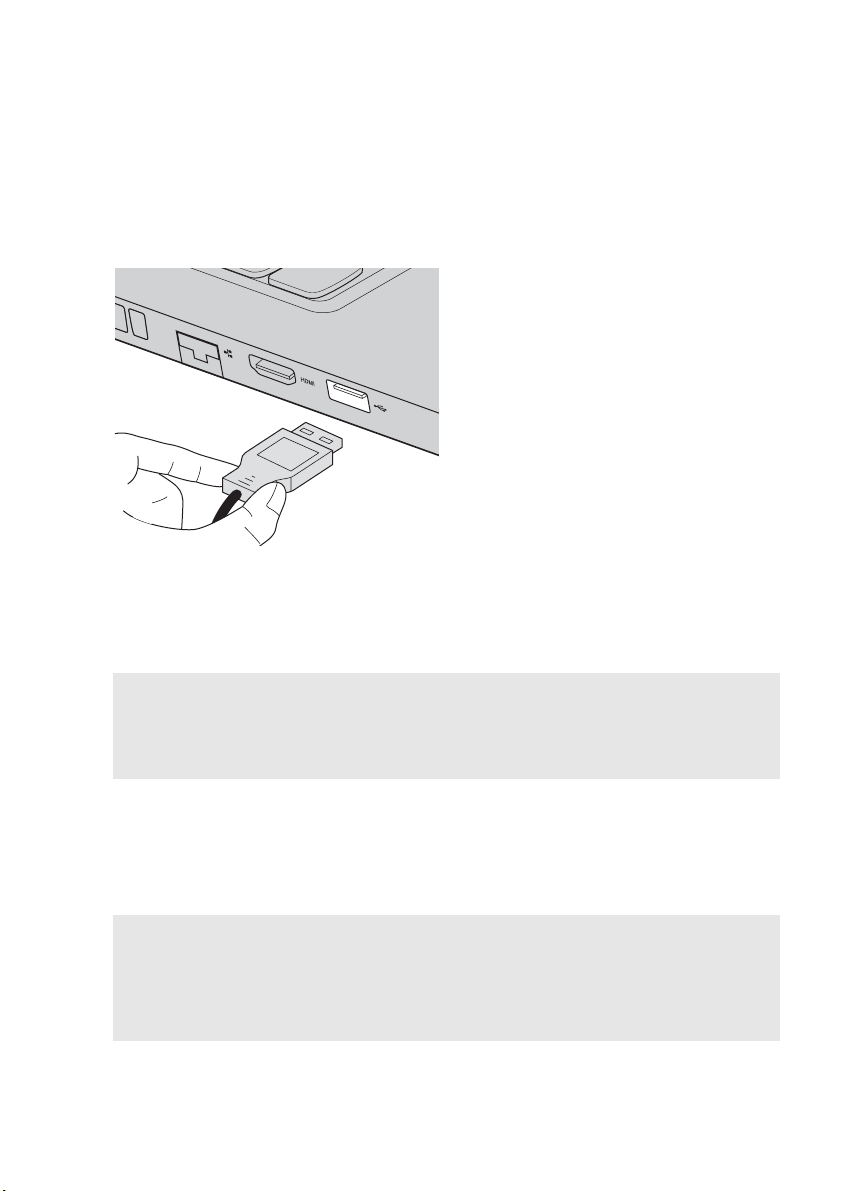
Hoofdstuk 1. Kennismaking met de computer
USB-apparaten aansluiten
U kunt een USB-apparaat aansluiten op uw computer door de USBaansluiting ervan (type A) in de USB-poort van uw computer te plaatsen.
De eerste keer dat u een USB-apparaat op een bepaalde USB-poort op uw
computer aansluit, installeert Windows automatisch een stuurprogramma
voor dat apparaat. Nadat het stuurprogramma geïnstalleerd is, kunt u het
apparaat loskoppelen en opnieuw aansluiten zonder bijkomende stappen uit
te voeren.
Opmerking: Normaal detecteert Windows een nieuw apparaat nadat u het hebt aangesloten
en wordt het bijbehorende stuurprogramma automatisch geïnstalleerd. Voor
bepaalde apparaten kan het echter nodig zijn het stuurprogramma te
installeren voordat u deze aansluit. Raadpleeg de documentatie van de
fabrikant van het apparaat voordat u het apparaat aansluit.
Voordat u een USB-opslagapparaat loskoppelt, moet u ervoor zorgen dat de
computer klaar is met het overzetten van gegevens van of naar het apparaat.
Klik op het pictogram Hardware veilig verwijderen en media uitwerpen in
het systeemvak op het Windows-bureaublad om het apparaat te verwijderen
voordat u het loskoppelt.
Opmerkingen:
• Als uw USB-apparaat een netsnoer gebruikt, dient u dat apparaat aan te sluiten op een
stroombron voordat u het aansluit. Doet u dit niet, dan wordt het apparaat mogelijk niet
herkend.
• Als de slaapstand geactiveerd is, kunt u alleen het toetsenbord gebruiken om de
computer te wekken.
5
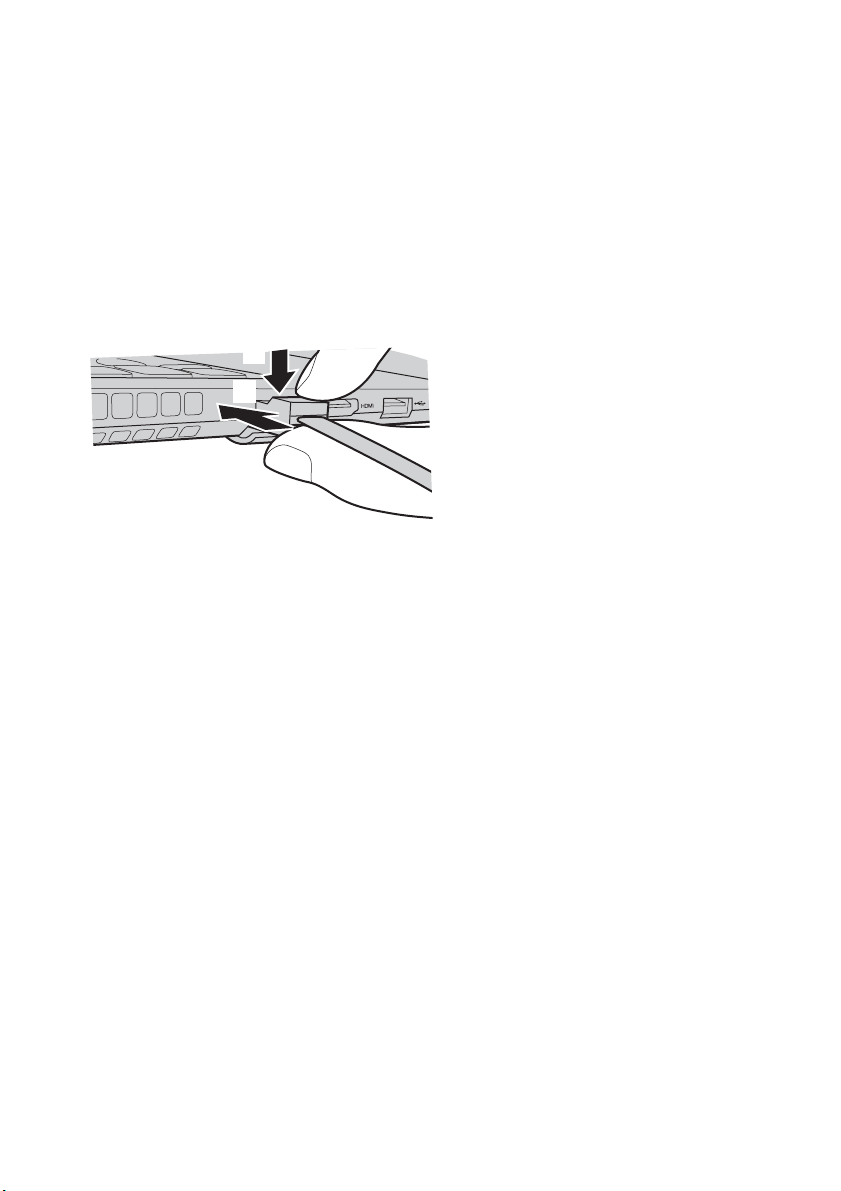
Hoofdstuk 1. Kennismaking met de computer
Netwerkkabels aansluiten
U kunt een netwerkkabel als volgt aansluiten:
1
Neem een aansluiting van de netwerkkabel vast en druk zacht op de
RJ-45-afdekking .
2
Plaats de aansluiting in de RJ-45-poort .
a
b
a
b
Softwareconfiguratie
Raadpleeg uw internetprovider (ISP) voor meer informatie over het
configureren van uw computer.
6
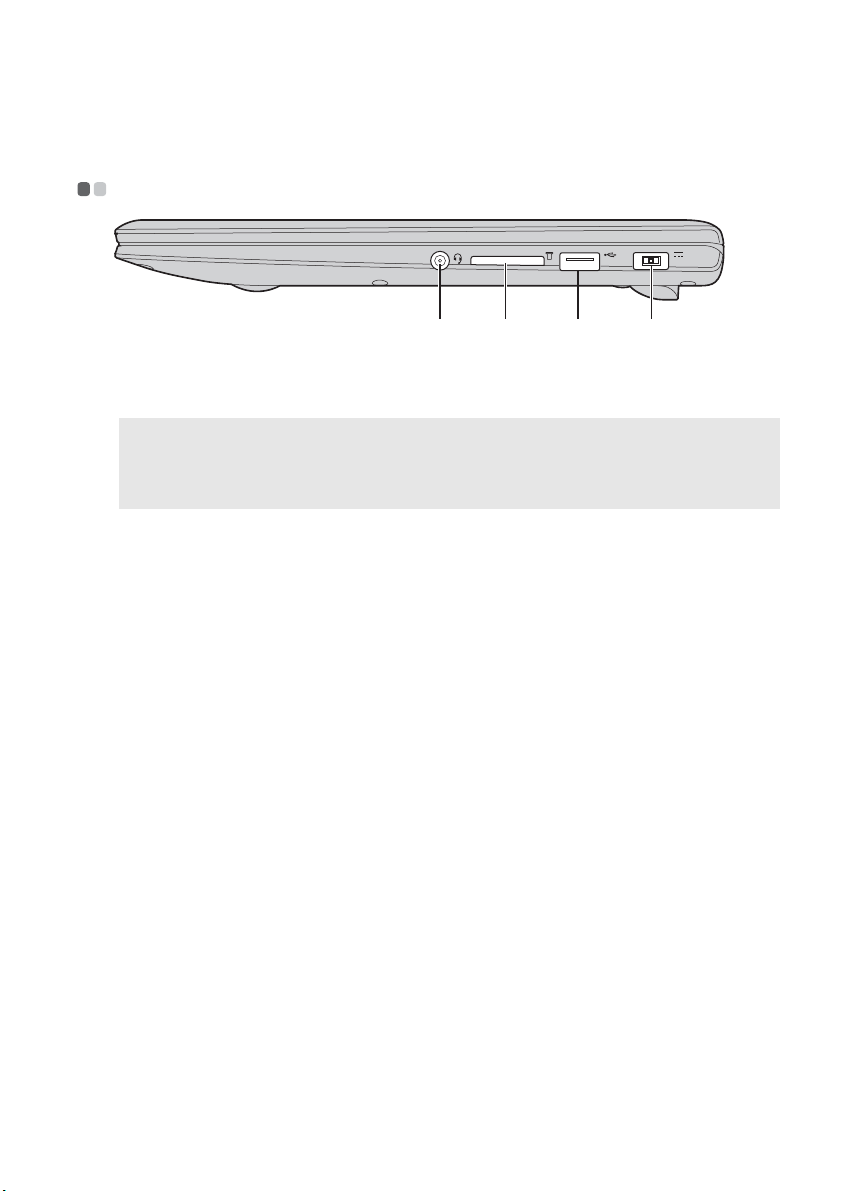
Hoofdstuk 1. Kennismaking met de computer
c
Zijaanzicht rechts - - - - - - - - - - - - - - - - - - - - - - - - - - - - - - - - - - - - - - - - - - - - - - - - - - - - - - - - - - - - - - - - - - - - - - - - - - - - - - - - -
d
a
Combo-
a b
Voor het aansluiten van een headset.
audioaansluiting
Opmerkingen:
• De combo-audioaansluiting ondersteunt geen conventionele microfoons.
• De opnamefunctie wordt bij het aansluiten van een hoofdtelefoon of headset van een
andere fabrikant mogelijk niet ondersteund wegens verschillende industriestandaarden.
Geheugenkaart-
b
sleuf
USB-poorten
c
Vermogen
d
Hier kunt u geheugenkaarten (niet bijgeleverd) plaatsen.
Zie "Geheugenkaarten gebruiken (niet bijgeleverd)" op
pagina 8 voor meer informatie.
Voor het aansluiten van USB-apparaten. Zie "USBapparaten aansluiten" op pagina 5 voor meer informatie.
Sluit hier de netspanningsadapter op aan.
7
